Blocca siti Web specifici in Ricerca Google e altri motori di ricerca con l’estensione uBlacklist per Firefox e Chrome
Uno dei maggiori problemi con i motori di ricerca è la loro accuratezza. Google è buono per la maggior parte, ma a volte potresti scoprire che i risultati sono irrilevanti, clickbait e generalmente non quello che stavi cercando. Esistono alcuni modi per adattare le impostazioni dei risultati alle proprie esigenze.
Forse non ti piace un sito web per qualche motivo, oi risultati di Facebook, Pinterest o Twitter e non vuoi che vengano visualizzati nella pagina dei risultati. UBlacklist è un’estensione per Firefox e Chrome che può aiutarti, puoi usarla per bloccare siti web specifici dalla Ricerca Google.
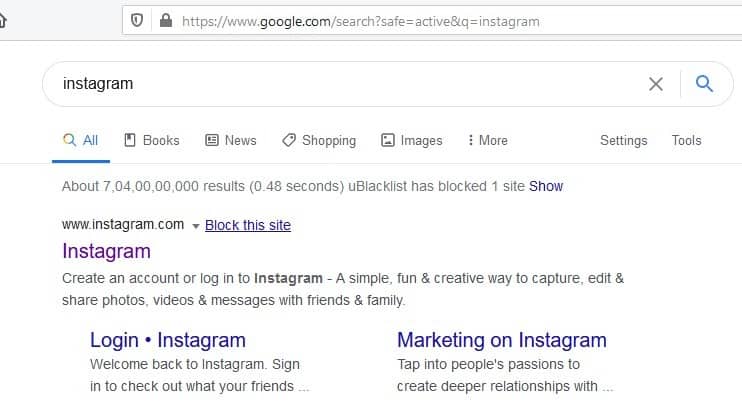
Installa il componente aggiuntivo ed esegui una ricerca su Google. Vedrai una nuova opzione disponibile accanto a ciascun risultato, è un testo cliccabile che dice “Blocca questo sito”. Fare clic sull’opzione e dovrebbe apparire un piccolo popup che richiede di confermare l’azione. Premi il pulsante di blocco, e questo è praticamente tutto. Ripeti la ricerca e non dovresti più vedere il sito web tra i risultati della ricerca.
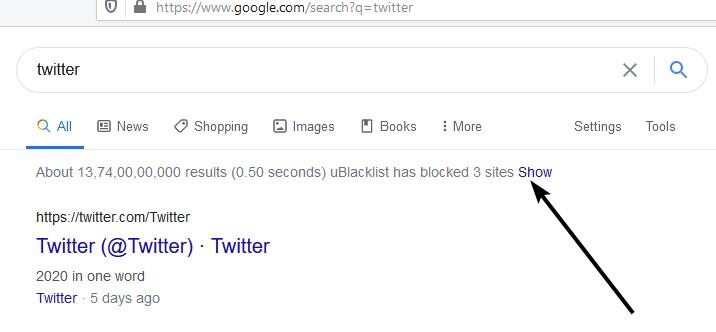
L’estensione visualizza un banner di testo nella parte superiore della pagina dei risultati di ricerca, per indicare il numero di siti che sono stati bloccati. Fare clic su “Mostra” per visualizzare i risultati bloccati, è possibile utilizzare questo pannello per sbloccare i siti.
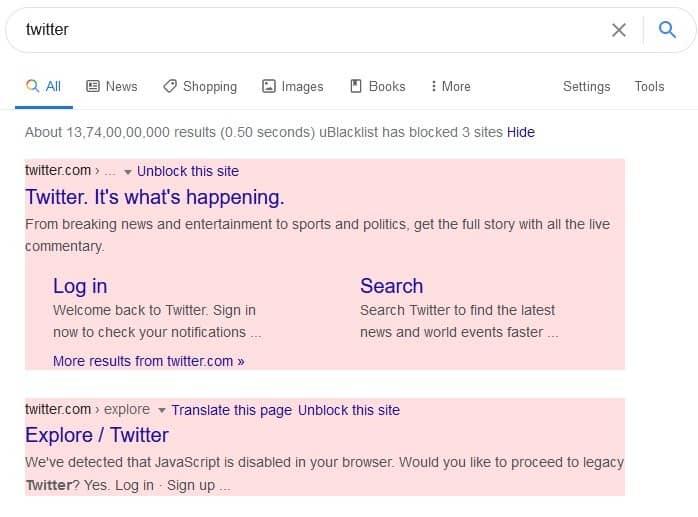
Esiste un altro modo per bloccare i siti Web, visitare la pagina Web che si desidera bloccare e fare clic sul pulsante uBlacklist sulla barra degli strumenti. Viene visualizzato un modale simile al pop-up, usa il pulsante Blocca e quel sito smetterà di apparire nei risultati di ricerca.
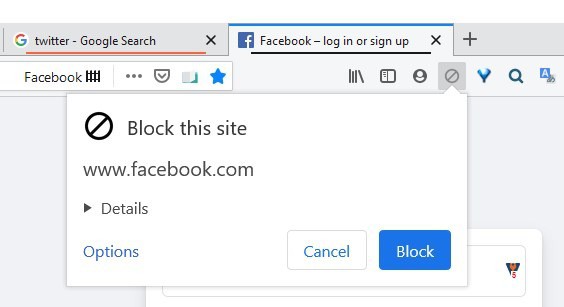
Ma aspetta, ci sono alcune altre opzioni in uBlacklist. Passa alla pagina delle opzioni del componente aggiuntivo per gestire la dashboard. L’estensione può essere utilizzata anche con i motori di ricerca DuckDuckGo, Ecosia e Startpage, ma questi non sono abilitati per impostazione predefinita.
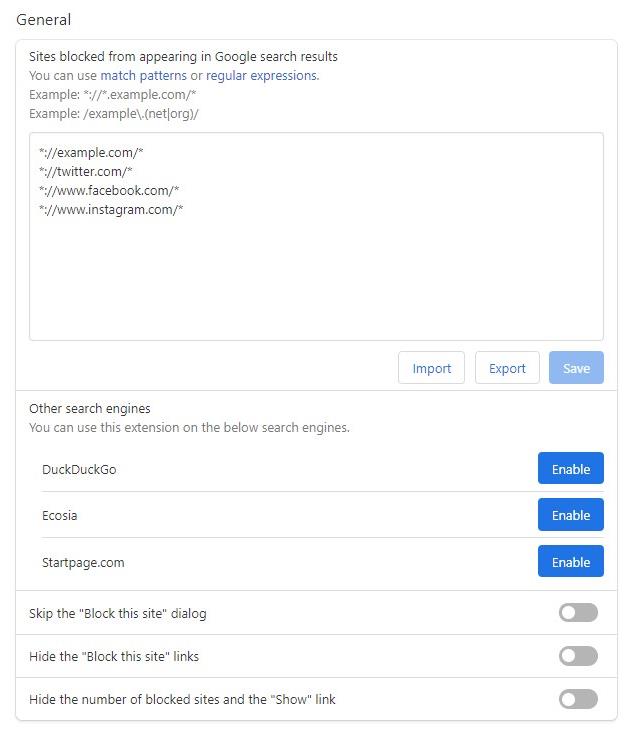
La prima sezione, Generale, elenca tutti i siti Web che hai bloccato utilizzando l’estensione. Puoi utilizzare la casella di testo per aggiungere altri URL che desideri bloccare. Il componente aggiuntivo supporta regex e espressioni di corrispondenza, se ti piace.
Puoi esportare la tua uBlacklist in un file di testo e importarla di nuovo nel browser. Questo è un bel modo per avere un backup locale delle tue impostazioni. A proposito, puoi abilitare l’opzione di sincronizzazione integrata dell’estensione e collegarla al tuo account Google Drive o Dropbox, il componente aggiuntivo crea una cartella speciale per archiviare i suoi dati. Preferisco utilizzare la sincronizzazione di Firefox per salvare le mie impostazioni, ma suppongo che avere opzioni aggiuntive sia utile, soprattutto se si desidera il supporto cross-browser.
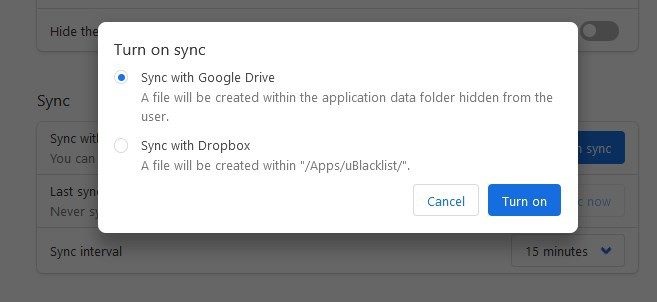
L’ultima opzione nella pagina delle impostazioni può essere utilizzata per iscriversi alle liste nere create dagli utenti. La cattiva notizia è che non sono riuscito a trovare liste nere adeguate da aggiungere, quindi non sono sicuro di come funzioni questa opzione.
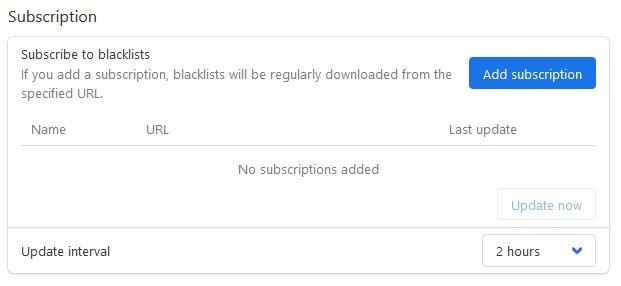
Penso che potrebbe essere utile avere una lista nera di siti dannosi e contenenti spam e bloccarli tutti in una volta. Detto questo, può essere una questione soggettiva, un sito che non ti piace potrebbe essere il preferito di molti, quindi penso che sia meglio attenersi al processo di blocco manuale anche se potrebbe essere noioso di una soluzione con un clic.
Scarica uBlacklist per Firefox e Chrome . Il componente aggiuntivo è open source . L’estensione è facile da usare e pratica, quindi è decisamente carina da avere.
Se stai cercando un’estensione per bloccare l’accesso ai siti Web, non è questo. Potresti invece provare qualcosa come Impulse Blocker .

